win10注册表无法编辑写该值的新内容时出错怎么解决
更新时间:2023-11-07 10:31:34作者:jhuang
在使用64位win10系统编辑注册表时,有时可能会遇到无法创建值的问题,提示无法编辑写该值内容出错,这给用户的操作带来了很大麻烦,出现这个问题一般是因为账户权限不足导致的,需要调整权限,接下来小编就来教大家win10注册表无法编辑写该值的新内容时出错怎么解决的教程。
win10编辑注册表时出错无法创建值处理方法:
1、右击左下角任务栏中的“开始”,选择选项列表中的“运行”。
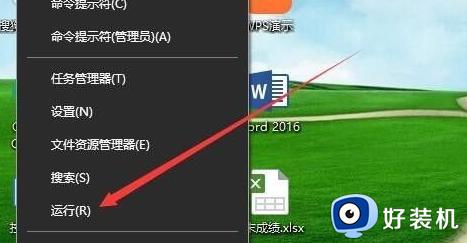
2、在打开的运行窗口中,输入“regedit”回车打开。
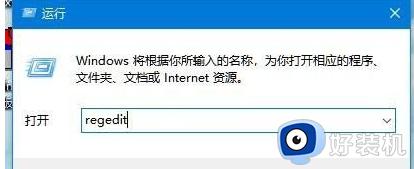
3、进入到注册表编辑器后,找到编辑出错的注册表,右击选择选项列表中的“权限”。
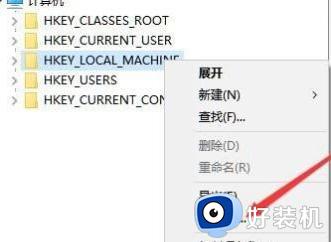
4、在打开的窗口中,点击“添加”按钮。
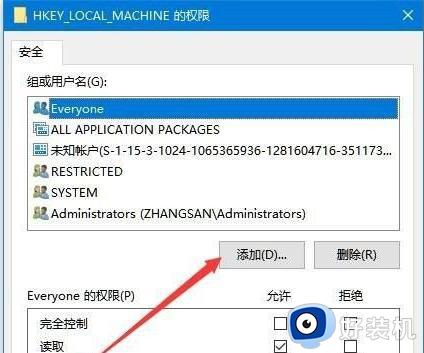
5、在窗口的“输入对象名称来选择”下方输入当前账户的名称,点击右侧的“检查名称”按钮。
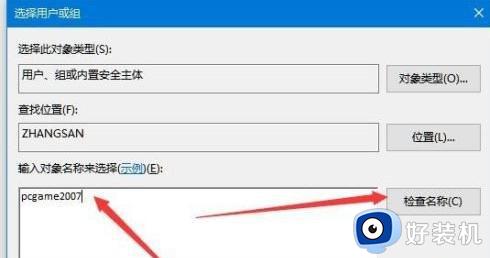
6、这时就会显示账户名称的全称,点击“确定”保存。
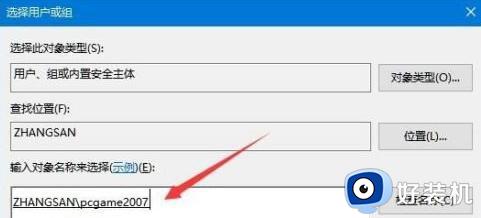
7、最后回到权限设置的页面,找到刚才添加的账户,将“完全控制”右侧的“允许”小方框勾选上,再点击“确定”即可。
以上是关于win10注册表无法编辑写该值的新内容时出错怎么解决的全部内容,如果您遇到这种情况,您可以按照以上步骤解决,一步到位。
win10注册表无法编辑写该值的新内容时出错怎么解决相关教程
- win10电脑注册表无法编辑提示“写该值的新内容时出错”的解决办法
- win10注册表无法编辑的解决方法 win10注册表编辑出错怎么办
- win10写入注册表时出错怎么办 win10写入注册表失败怎么解决
- win10注册表无法打开的解决方法 win10打不开注册表怎么办
- win10注册表打不开怎么办 windows10注册表编辑器无法打开如何解决
- win10删除注册表项出错的解决方法 win10删除注册表项出现错误怎么解决
- win10怎样解锁锁定的注册表 win10解锁锁定的注册表的方法介绍
- win10安装工具打不开怎么回事 win10安装工具打不开的解决方法
- win10注册表编辑被禁用怎么解决 win10注册表编辑已被管理员禁用解决方法
- win10怎么快速打开注册表 win10快速打开注册表的具体方法
- win10拼音打字没有预选框怎么办 win10微软拼音打字没有选字框修复方法
- win10你的电脑不能投影到其他屏幕怎么回事 win10电脑提示你的电脑不能投影到其他屏幕如何处理
- win10任务栏没反应怎么办 win10任务栏无响应如何修复
- win10频繁断网重启才能连上怎么回事?win10老是断网需重启如何解决
- win10批量卸载字体的步骤 win10如何批量卸载字体
- win10配置在哪里看 win10配置怎么看
win10教程推荐
- 1 win10亮度调节失效怎么办 win10亮度调节没有反应处理方法
- 2 win10屏幕分辨率被锁定了怎么解除 win10电脑屏幕分辨率被锁定解决方法
- 3 win10怎么看电脑配置和型号 电脑windows10在哪里看配置
- 4 win10内存16g可用8g怎么办 win10内存16g显示只有8g可用完美解决方法
- 5 win10的ipv4怎么设置地址 win10如何设置ipv4地址
- 6 苹果电脑双系统win10启动不了怎么办 苹果双系统进不去win10系统处理方法
- 7 win10更换系统盘如何设置 win10电脑怎么更换系统盘
- 8 win10输入法没了语言栏也消失了怎么回事 win10输入法语言栏不见了如何解决
- 9 win10资源管理器卡死无响应怎么办 win10资源管理器未响应死机处理方法
- 10 win10没有自带游戏怎么办 win10系统自带游戏隐藏了的解决办法
